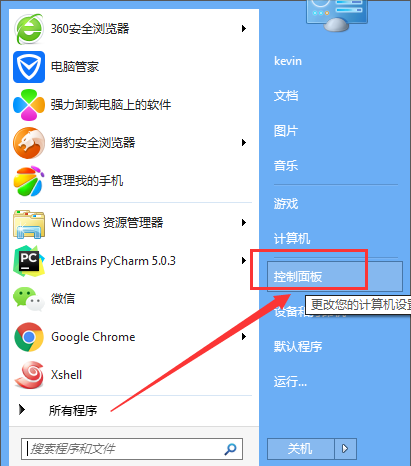
虽然很多朋友使用win7系统已经有好多年了,但是可能到现在也没听说过win7硬件加速功能,更不知道win7关闭硬件加速要怎么操作了,别着急,下面小编就来告诉你win7关闭硬件加速的方法。
作为目前用户使用量最大的电脑操作系统,win7系统可以说已经成为一代经典了,今天小编来跟大家分享一个win7系统的小知识,win7关闭硬件加速的具体操作方法。
win7关闭硬件加速的方法
1.进入win7系统桌面,鼠标点击桌面左下角的开始按钮,在弹出的开始菜单界面中点击控制面板选项进入。
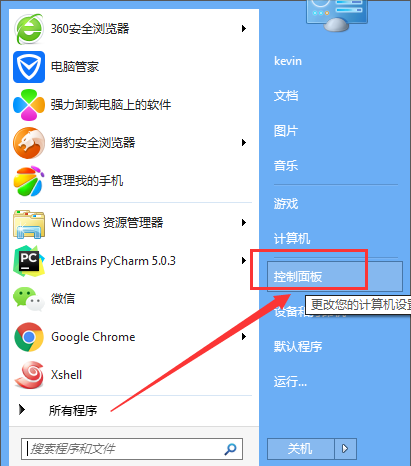
关闭硬件加速图-1
2.在控制面板界面中将查看类型更改为小图标,然后选择显示选项进入。
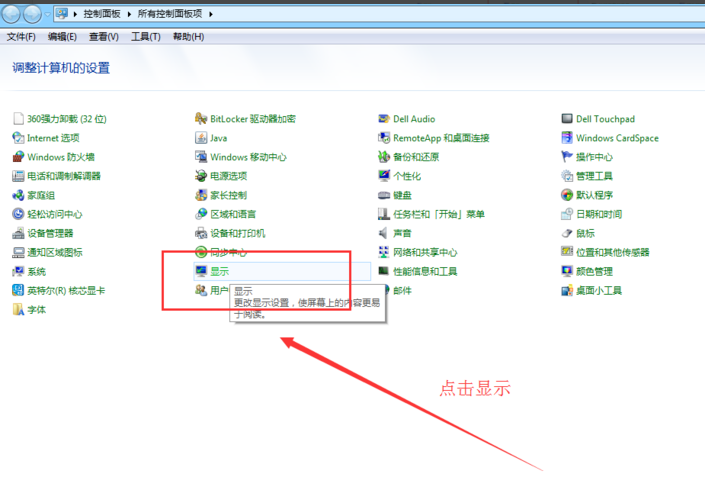
win7关闭硬件加速图-2
3.在打开的显示选项界面的左侧,点击调整分辨率,进入下一步。
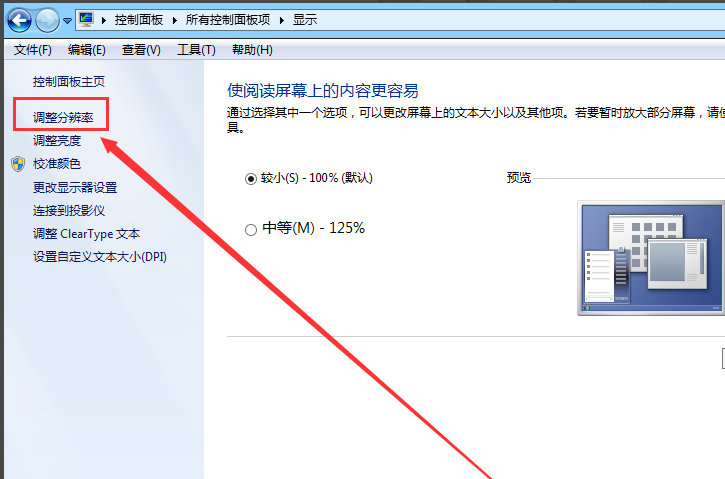
关闭硬件加速图-3
4.在弹出的分辨率界面中,点击高级设置选项,进入下一步。
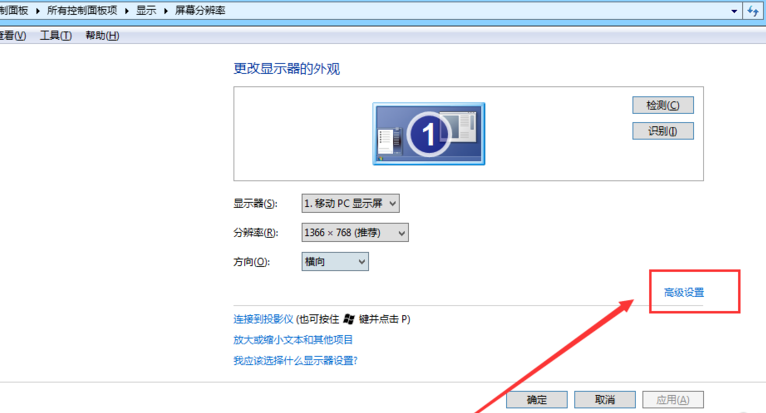
硬件加速图-4
5.然后在通用即插即用监视器界面中切换到疑难解答,进入下一步。
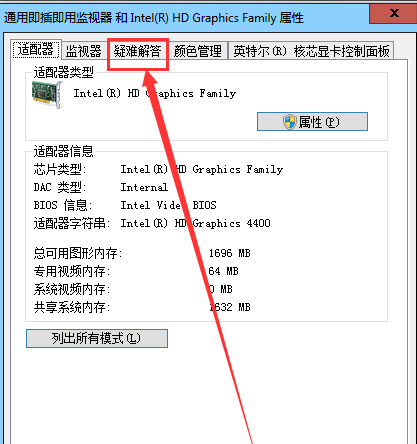
win7关闭硬件加速图-5
6.将硬件加速的加速调拉动到最左边,然后点击应用并确定即可。
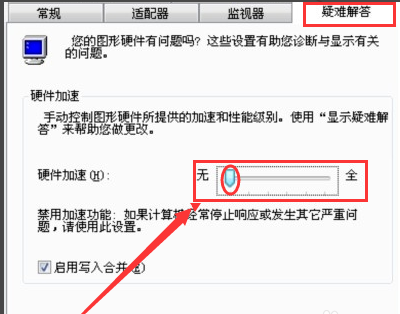
关闭硬件加速图-6




